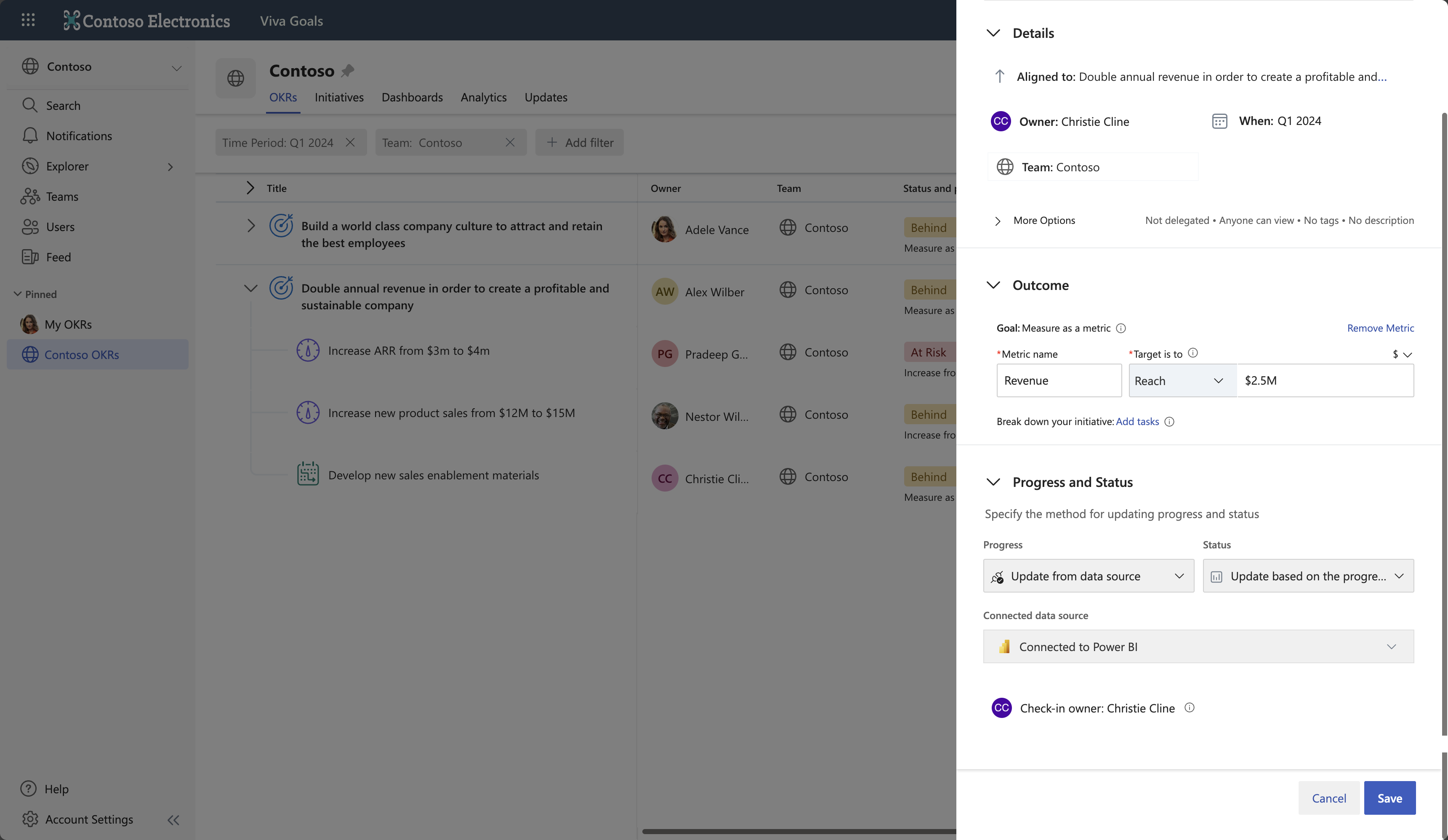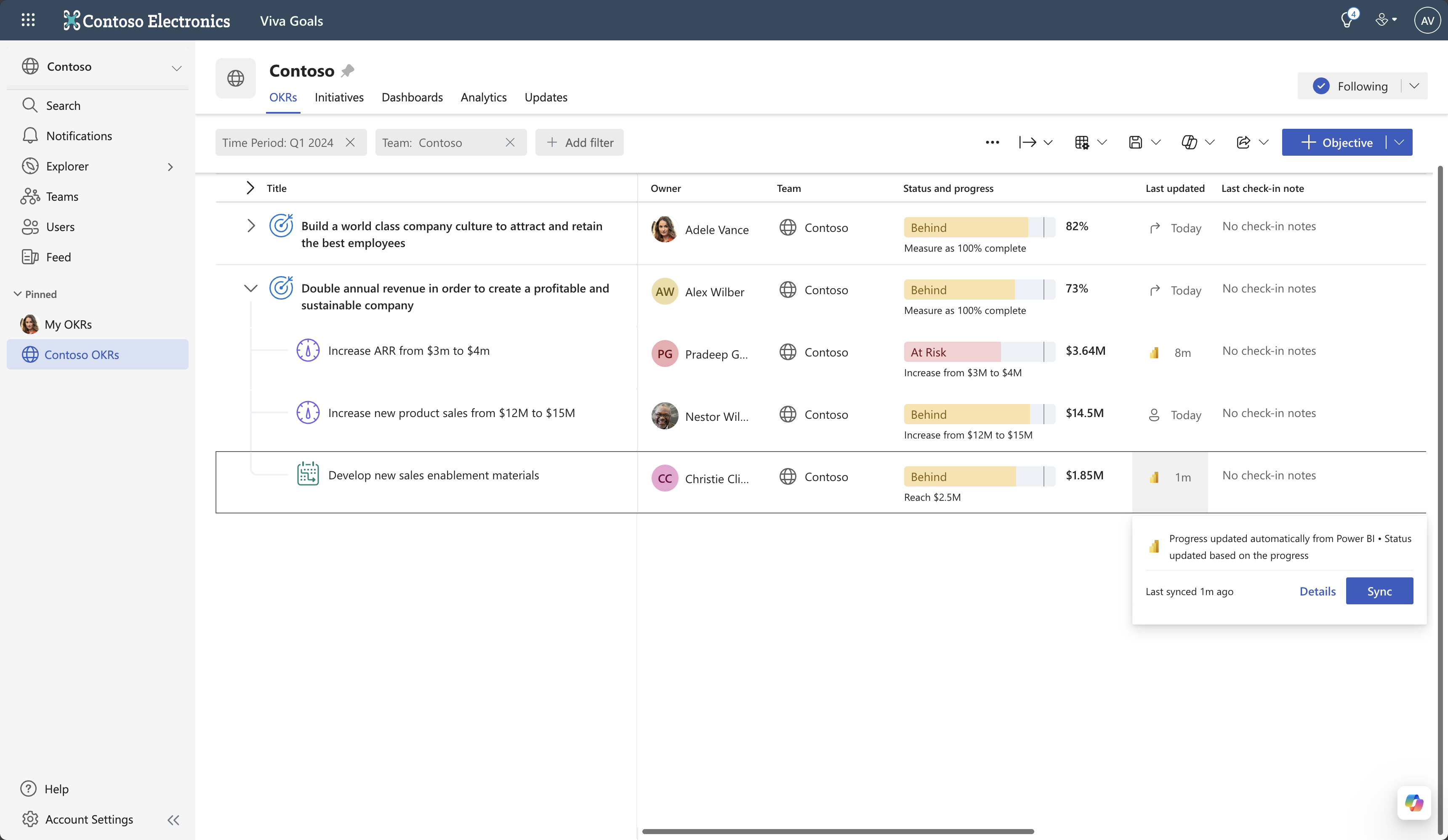Integração do Power BI
Os principais resultados e iniciativas que utilizam métricas para controlar a conclusão no Viva Goals podem ligar-se diretamente aos dados de relatórios no Power BI. Viva Goals sincronizará os dados regularmente, garantindo que os seus principais resultados e iniciativa se mantêm sempre atualizados com o progresso mais recente.
Observação
Para ligar a um relatório do Power BI, precisará de permissões de compilação no conjunto de dados subjacente ao relatório.
Adicione um novo resultado de chave ou edite um resultado de chave existente ao selecionar mais opções desse resultado chave (...) >Editar.
Em Progresso e Estado, existe uma secção com o texto "Ligar a uma origem de dados para atualizações automáticas de progresso" seguida de uma lista de ícones de integração. Selecione o ícone do Power BI .
Observação
Se o Power BI estiver desativado, o administrador Viva Goals terá de a ativar para a sua organização. Veja Ativar a integração do Power BI abaixo.
Se ainda não iniciou sessão no Power BI ou criou uma ligação, terá a oportunidade de o fazer. Inicie sessão com as suas credenciais de Viva Goals. Será apresentado um ecrã para a nova ligação. Atribua um nome à ligação e selecione Seguinte.
Importante
Apenas o utilizador tem acesso a esta ligação; não será partilhado com mais ninguém.
Depois de iniciar sessão no Power BI, selecione o relatório a partir do qual pretende ligar dados e selecione Seguinte.
No relatório, pode selecionar um determinado gráfico. O Power BI irá mostrar-lhe o valor atual dos dados que estão a ser ligados, bem como os filtros que estão a ser aplicados. Selecione Ligar para ligar os dados.
Quando terminar, selecione Guardar para finalizar as alterações.
O resultado principal irá agora sincronizar regularmente os dados do Power BI e criar marcar-ins em seu nome.
Adicione uma nova iniciativa ou edite uma iniciativa existente ao selecionar Mais opções dessa iniciativa (...) >Editar.
Em Resultado, selecione Adicionar métrica.
Especifique uma métrica.
Em Progresso e Estado, existe uma secção com o texto "Ligar a uma origem de dados para atualizações automáticas de progresso" seguida de uma lista de ícones de integração. Selecione o ícone do Power BI .
Observação
Se o Power BI estiver desativado, o administrador Viva Goals terá de a ativar para a sua organização. Veja Ativar a integração do Power BIabaixo.
Se ainda não iniciou sessão no Power BI ou criou uma ligação, terá a oportunidade de o fazer. Inicie sessão com as suas credenciais de Viva Goals. Será apresentado um ecrã para a nova ligação. Atribua um nome à ligação e selecione Seguinte.
Importante
Apenas o utilizador tem acesso a esta ligação; não será partilhado com mais ninguém.
Depois de iniciar sessão no Power BI, selecione o relatório a partir do qual pretende ligar dados e selecione Seguinte.
No relatório, pode selecionar um determinado gráfico. O Power BI irá mostrar-lhe o valor atual dos dados que estão a ser ligados, bem como os filtros que estão a ser aplicados. Selecione Ligar para ligar os dados.
Quando terminar, selecione Guardar para finalizar as alterações.
A sua iniciativa irá agora sincronizar regularmente os dados do Power BI e criar marcar-ins em seu nome.
Antes de os membros da organização poderem utilizar as integrações do Power BI, um administrador Viva Goals tem de ativar a Integração do Power BI para Viva Goals ao nível do inquilino. Procure a Integração do Power BI e ative-a ao seguir as instruções em Gerir integrações.
Aceda ao Viva Goals Integrations em Administração>Integrations.
Ative a integração do Power BI na secção Integrações de Dados .
O administrador dos Recursos de Infraestrutura também terá de ativar a definição de inquilino Criar e utilizar métricas . Deve estar ativado por predefinição. Pode encontrá-lo na secção Definições de métricas das definições de inquilino no portal de administração. Saiba mais sobre as definições de inquilino dos Recursos de Infraestrutura.
Observação
Pode desativar a integração em qualquer altura a partir da mesma secção.